- Inštalácia ovládača tlačiarne bez správcovských práv môže byť zložitá úloha. Je to spôsobené tým, že pracovné priestory deaktivujú administrátorské práva na ochranu svojich systémov kontrola použivateľského konta.
- Skúste pomocou softvéru na aktualizáciu ovládačov zistiť, či dokáže nainštalovať požadované ovládače tlačiarne bez správcovských oprávnení.
- Ďalším spôsobom, ako tento problém obísť, je použitie Editora zásad skupiny a zakázanie politík súvisiacich s povoleniami tlačiarne.
- Môžete tiež zakázať obmedzenia bodu a tlače a zistiť, či tento trik funguje aj pre vás.

Tento softvér opraví bežné chyby v počítači, ochráni vás pred stratou súborov, škodlivým softvérom, zlyhaním hardvéru a optimalizuje váš počítač na maximálny výkon. Opravte problémy s počítačom a odstráňte vírusy hneď v 3 jednoduchých krokoch:
- Stiahnite si Restoro PC Repair Tool dodávaný s patentovanými technológiami (patent k dispozícii tu).
- Kliknite Spustite skenovanie nájsť problémy so systémom Windows, ktoré by mohli spôsobovať problémy s počítačom.
- Kliknite Opraviť všetko opraviť problémy ovplyvňujúce bezpečnosť a výkon vášho počítača
- Restoro bol stiahnutý používateľom 0 čitateľov tento mesiac.
Ak máte pracovný počítač bez správcovských práv, môže sa stať, že nebudete môcť nainštalovať vodičov. Deje sa tak kvôli pracovným priestorom, ktoré deaktivujú administrátorské práva na ochranu svojich systémov prostredníctvom kontroly používateľských účtov.
A ak tvoj tlačiareň vyžaduje administrátorské práva na inštaláciu ovládača, zostanete uviaznutý. Ako teda nainštalovať ovládač tlačiarne bez správcovských práv?
Jedným zo spôsobov, ako nainštalovať tlačiareň bez správcovských práv, je nakonfigurovať GPO tak, aby umožňoval správcom inštalovať požadované ovládače.
Prípadne môžete skúsiť použiť obslužný program na aktualizáciu softvéru a zistiť, či je ním možné nainštalovať ovládač bez toho, aby ste potrebovali práva správcu.
V tomto článku sa venujeme tomu, ako nainštalovať ovládač tlačiarne bez správcovských práv na PC so systémom Windows 10.
Ako nainštalujem ovládač tlačiarne bez správcovských práv?
1. Nainštalujte a tlačte ovládače pomocou nástroja na aktualizáciu ovládačov
Nástroje na aktualizáciu ovládačov sú určené na skenovanie chýbajúcich a zastaraných ovládačov zariadení pripojených k počítaču. Môžu automaticky sťahovať a inštalovať ovládače zariadení bez toho, aby vo väčšine prípadov vyžadovali práva správcu.
Ak teda chcete preskočiť požiadavku na práva správcu, ktorú potrebujete pri inštalácii ovládača tlačiarne, môžete nechať úlohu vykonať automatickú aktualizáciu ovládača.
 Systémové ovládače pre hardvér a periférie vášho počítača väčšinou nie sú správne aktualizované. Medzi generickým vodičom a vodičom výrobcu sú kľúčové rozdiely.Hľadanie správnej verzie ovládača pre každý z vašich hardvérových komponentov môže byť únavné. Preto vám automatizovaný asistent môže pomôcť nájsť a aktualizovať váš systém vždy správnymi ovládačmi, a to vám dôrazne odporúčame DriverFix.Podľa týchto jednoduchých krokov môžete bezpečne aktualizovať svoje ovládače:
Systémové ovládače pre hardvér a periférie vášho počítača väčšinou nie sú správne aktualizované. Medzi generickým vodičom a vodičom výrobcu sú kľúčové rozdiely.Hľadanie správnej verzie ovládača pre každý z vašich hardvérových komponentov môže byť únavné. Preto vám automatizovaný asistent môže pomôcť nájsť a aktualizovať váš systém vždy správnymi ovládačmi, a to vám dôrazne odporúčame DriverFix.Podľa týchto jednoduchých krokov môžete bezpečne aktualizovať svoje ovládače:
- Stiahnite a nainštalujte DriverFix.
- Spustite softvér.
- Počkajte na detekciu všetkých chybných ovládačov.
- DriverFix vám teraz ukáže všetky ovládače, ktoré majú problémy, a stačí zvoliť tie, ktoré sa vám páčili opravené.
- Počkajte, kým aplikácia stiahne a nainštaluje najnovšie ovládače.
- Reštart aby sa zmeny prejavili.

DriverFix
Uistite sa, že ovládače komponentov vášho počítača fungujú perfektne bez toho, aby ste ohrozili svoj počítač.
Navštíviť webovú stránku
Zrieknutie sa zodpovednosti: tento program je potrebné inovovať z bezplatnej verzie, aby bolo možné vykonať niektoré konkrétne akcie.
2. Nainštalujte ovládače tlačiarní bez správcovských práv prostredníctvom GPO
- Stlačte tlačidlo Windows + Rskratka na otvorenie Bež.
- V Bež rámček, napíš gpedit.msc a kliknite Ok na otvorenie Editor skupinovej politiky.
- V editore skupinových politík prejdite do nasledujúceho umiestnenia:
Konfigurácia počítača> Zásady> Nastavenia systému Windows> Nastavenia zabezpečenia> Miestne zásady> Možnosti zabezpečenia - Ďalej na pravej table vyhľadajte položku Zariadenie: Zabráňte používateľom inštalovať ovládače tlačiarne možnosť. Povolením alebo zakázaním tejto politiky môžete určiť, či povolíte alebo odmietnete inštaláciu ovládača tlačiarne, ktorý nie je správcom.
- Vyberte možnosť a kliknite na ňu pravým tlačidlom myši a vyberte možnosť Vlastnosti.
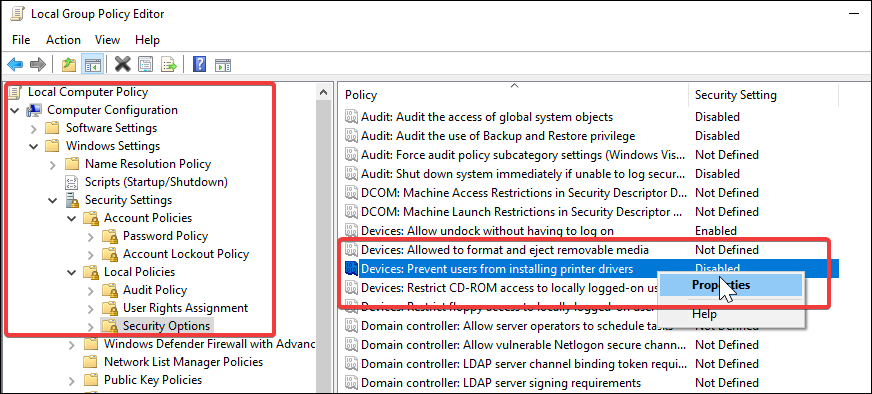
- V Vlastnosti v okne vyberte Zakázané možnosť.
- Kliknite Ok a Podať žiadosť na uloženie zmien.
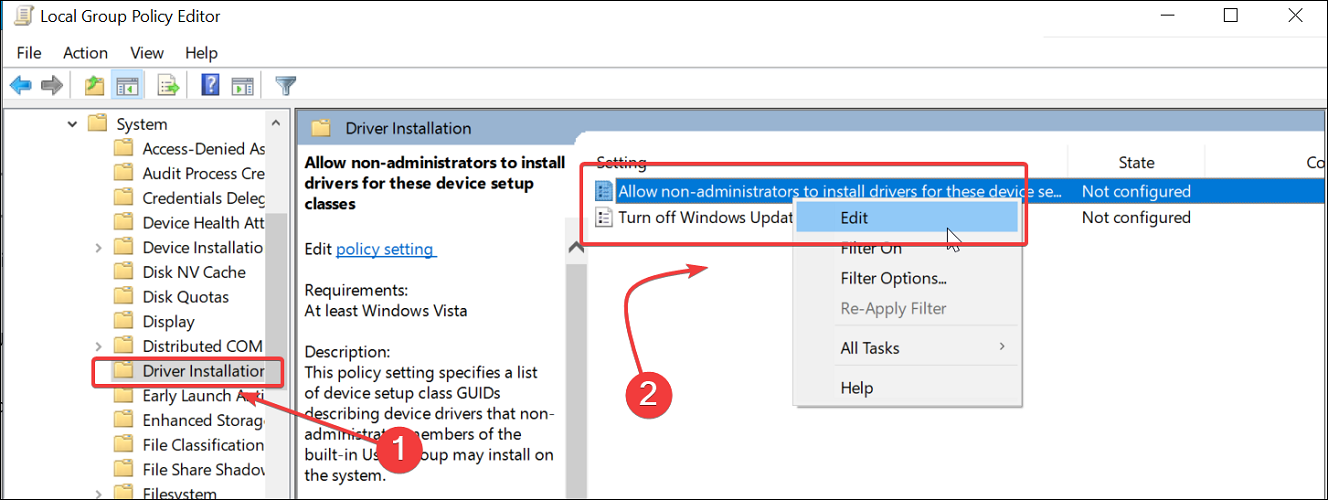
- Ďalej prejdite na nasledujúce umiestnenie:
Konfigurácia počítača> Zásady> Šablóny pre správu> Systém> Inštalácia ovládača - Uistite sa, že ste vybrali priečinok Inštalácia ovládača. Na pravej table vyhľadajte nasledujúce pravidlá: Umožnite správcom inštalovať ovládače pre tieto triedy nastavenia zariadenia.
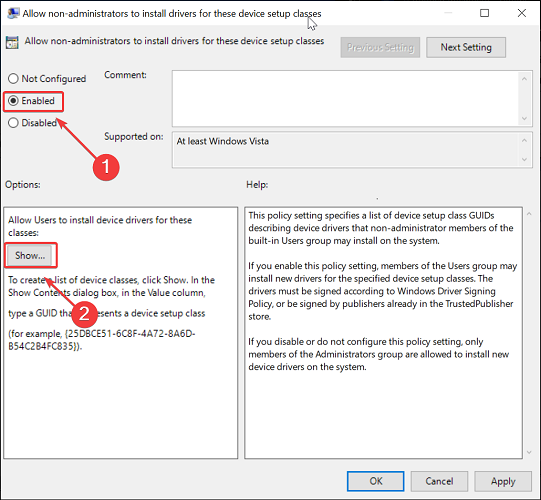
- Pravým tlačidlom myši kliknite na pravidlá a vyberte možnosť Upraviť. Nastaviť na Povolené.
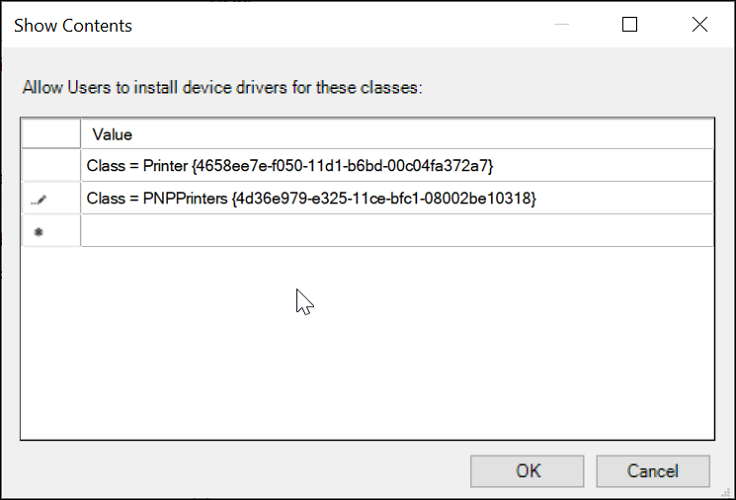
- V tej istej politike musíte určiť GUID triedy zariadení zodpovedajúce tlačiarňam. Kliknite teda na ikonu Šou tlačidlo pod možnosti oddiel.
- V Zobraziť obsah okno, postupne zadajte nasledujúce identifikátory GUID:
Trieda = Tlačiareň {4658ee7e-f050-11d1-b6bd-00c04fa372a7}
Trieda = PNPPrinters {4d36e979-e325-11ce-bfc1-08002be10318} - Kliknite Ok a Podať žiadosť na uloženie zmien.
Zatvorte Editor zásad skupiny a reštartujte počítač. Po reštartovaní skontrolujte, či môžete nainštalovať ovládače tlačiarne bez správcovských práv.
Zakázaním možnosti Zariadenia: Zabrániť používateľom inštalovať zásady ovládačov tlačiarne ste povolili správcom, ktorí nie sú správcami, inštalovať ovládače tlačiarne pri pripájaní k zdieľanej sieťovej tlačiarni.
Upozorňujeme, že ani po vypnutí tejto politiky nemôžete nainštalovať nepodpísaný (nedôveryhodný) ovládač. Uistite sa, že ste si stiahli správny ovládač z oficiálnej webovej stránky alebo použijete disk s ovládačom dodaný s tlačiarňou.
Spustením skenovania systému odhalíte potenciálne chyby

Stiahnite si Restoro
Nástroj na opravu PC

Kliknite Spustite skenovanie nájsť problémy so systémom Windows.

Kliknite Opraviť všetko opraviť problémy s patentovanými technológiami.
Spustite program PC Scan s nástrojom Restoro Repair Tool a vyhľadajte chyby, ktoré spôsobujú problémy so zabezpečením a spomalenia. Po dokončení skenovania proces opravy nahradí poškodené súbory novými súbormi a komponentmi systému Windows.
Po povolení inštalovať správcu z tlačiarne iným používateľom ako správcom sa môžete stretnúť s Systém Windows sa nemôže pripojiť k tlačiarni. Prístup je zamietnutýchyba.
Je to spôsobené obmedzeniami typu Bod a tlač. Ak to chcete opraviť, musíte deaktivovať zásadu Point and Print Restrictions.
Môžete to urobiť z editora databázy Registry aj z editora zásad skupiny. Nasledujúce kroky vám ukážu, ako to urobiť pomocou editora pravidiel.
3. Zakázať obmedzenia bodu a tlače
- Spustite Editor zásad skupiny stlačením klávesu Kláves Windows + R, napíš gpedit.msc a kliknite Ok.
- V editore skupinových politík prejdite do nasledujúceho umiestnenia:
Konfigurácia počítača > Postupy > Šablóny pre správu > Tlačiarne - Na pravej table kliknite pravým tlačidlom myši na Obmedzenia týkajúce sa bodu a tlačiarne, vybrať Upraviť.
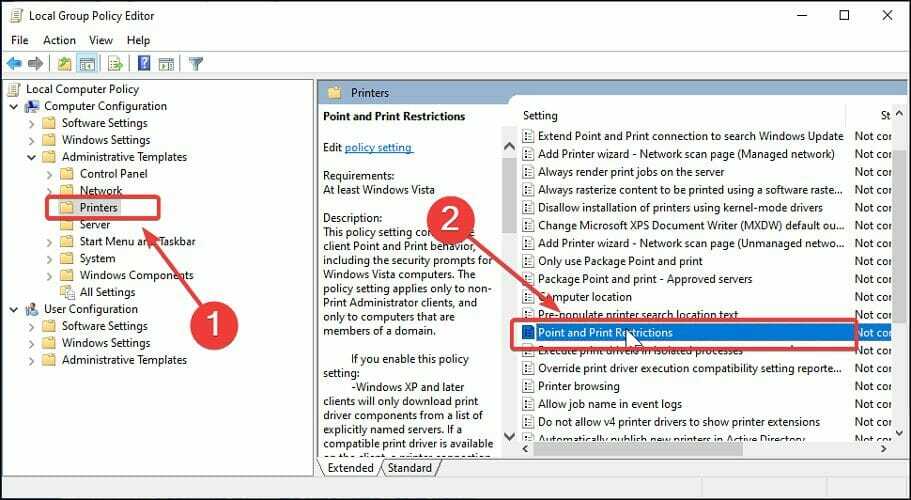
- Nastaviť na Zakázané. Kliknite Podať žiadosť a Okna uloženie zmien.
- Ďalej prejdite na nasledujúcu cestu k pravidlám:
Konfigurácia používateľa> Zásady> Šablóny na správu> Ovládací panel> Tlačiarne - Vyhľadajte a otvorte Zásady obmedzenia tlače a tlačiarne a nastav to Zakázané tiež.
- Zatvorte Editor skupinových politík a pokúste sa nainštalovať tlačiareň bez správcovských práv.
Toto by vám malo umožniť inštalovať ovládače tlačiarne bez správcovských práv v systéme Windows 10 a iných systémoch. Pred inštaláciou ovládača tlačiarne nezabudnite jedenkrát reštartovať počítač, aby sa zmeny uplatnili.
Spoločnosť Microsoft umožňuje UAC (Kontrola použivateľského konta) na všetkých počítačoch so systémom Windows 10 a iných počítačoch v predvolenom nastavení. To pomáha zabrániť neoprávneným používateľom vykonávať zmeny v systémových súboroch alebo inštalovať podozrivý softvér.
Táto funkcia prevencie však môže byť nepríjemná, keď sa pokúsite nainštalovať ovládač tlačiarne na pracovný počítač bez správcovských práv.
Ak chcete problém vyriešiť, skúste pomocou softvéru na aktualizáciu ovládačov nainštalovať tlačiareň bez správcovských práv. Ak to nefunguje, urobte trochu komplikovaným spôsobom zakázanie niekoľkých skupinových politík pomocou editora GP.
Nemenej dôležité je aj správne zálohovanie vodičov a predchádzanie ďalším problémom. Preto si vyberte jednu z možností najlepší softvér na zálohovanie ovládačov pre Windows 10 aby sa to stalo.
Dajte nám vedieť, ak máte iné riešenie na inštaláciu tlačiarní bez správcovských práv. Čaká na vás oblasť s komentármi.
 Stále máte problémy?Opravte ich pomocou tohto nástroja:
Stále máte problémy?Opravte ich pomocou tohto nástroja:
- Stiahnite si tento nástroj na opravu PC hodnotené Skvelé na TrustPilot.com (sťahovanie sa začína na tejto stránke).
- Kliknite Spustite skenovanie nájsť problémy so systémom Windows, ktoré by mohli spôsobovať problémy s počítačom.
- Kliknite Opraviť všetko opraviť problémy s patentovanými technológiami (Exkluzívna zľava pre našich čitateľov).
Restoro bol stiahnutý používateľom 0 čitateľov tento mesiac.


